Как исправить код ошибки Магазина Windows 0x80072EFD
Магазин Windows(Windows Store) — это основное место для загрузки и обновления приложений и игр для Windows 11/10Чтобы доставлять вам такой контент, Магазину(Store) требуется надежное подключение к Интернету. Ошибка 0x80072EFD означает, что у вас проблемы с интернет-соединением. Иногда кнопки Магазина Windows не нажимаются(Windows Store’s buttons won’t be clickable) из-за той же проблемы.
Вы можете получить доступ к Интернету в других приложениях, но все равно получите ошибку 0x80072EFD при попытке использовать Microsoft Store . Чтобы навсегда избавиться от этой ошибки Магазина Microsoft(Microsoft Store error) , мы устраним неполадки в настройках, связанных с подключением к Интернету, а также в компонентах и конфигурациях, которые могут мешать подключению Магазина Windows(Windows Store) к Интернету.
Исправить ошибку Магазина Windows 0x80072EFD
Ниже приведены методы, с помощью которых мы можем исправить ошибку Microsoft Store 0x80072EFD в Windows 11/10 :
- Очистите кэш Магазина Microsoft.
- Отключите прокси-соединение.
- Перерегистрируйте Магазин Windows 10.
- Переименуйте папку SoftwareDistribution .
- Сбросьте DNS и сбросьте TCP/IP.
- Включить TLS
- Исправьте(Fix) с помощью средства устранения неполадок Магазина Windows(Windows Store Troubleshooter) .
Я рекомендую вам применять приведенное выше решение в том порядке, в котором они расположены здесь.
1] Очистите кеш Магазина Windows.
Сообщение об ошибке может быть связано с ошибкой или ошибкой в Магазине Windows(Windows Store) , и очистка кеша(clearing the cache) решает все такие проблемы. Щелкните правой кнопкой мыши кнопку(Right-click) « Пуск(Start) » и выберите « Выполнить»(Run) в контекстном меню.
Введите(Input) следующую команду в диалоговое окно « Выполнить » и нажмите (Run)клавишу ENTER(ENTER) .
wsreset.exe
Это все, что нужно. После выполнения вышеуказанной команды перезагрузите компьютер и проверьте, можете ли вы получить доступ к магазину Windows . Если проблема не устранена после сброса, перейдите к следующему решению.
2] Отключить прокси-соединение
Если вы подключены к Интернету через прокси-сервер, его отключение может исправить ошибку 0x80072EFD. Откройте диалоговое окно « Выполнить(Run) », нажав комбинацию клавиш Windows key + RВведите inetcpl.cpl в диалоговом окне « Выполнить(Run) » и нажмите клавишу ВВОД(ENTER) . Перейдите на вкладку « Подключения » в окне « (Connections)Свойства (Internet) обозревателя(Properties) » . Здесь нажмите на настройки LAN(LAN settings) .
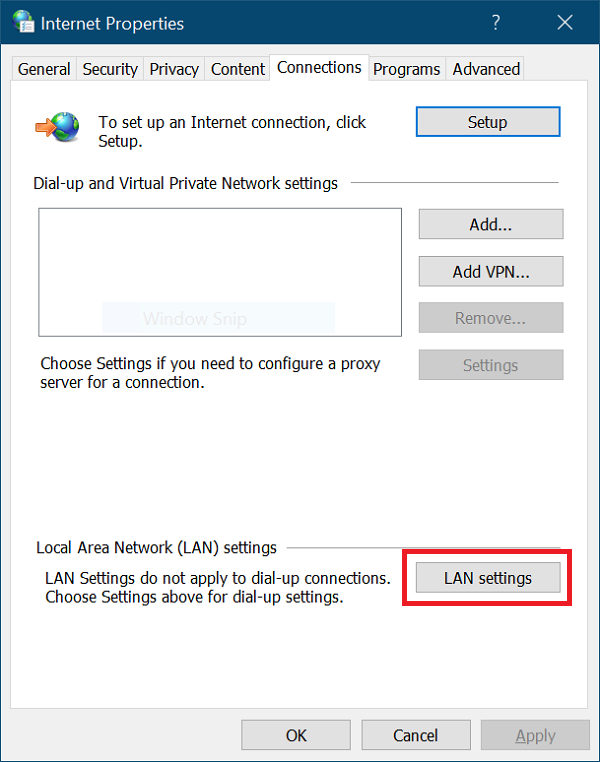
Во всплывающем окне установите флажок « Автоматически определять настройки ».(Automatically detect settings )
Перейдите в область « Прокси-сервер(Proxy Server) » и снимите флажок « Использовать прокси-сервер для вашей локальной сети»(Use a proxy server for your LAN) . Нажмите кнопку OK после этого, чтобы сохранить настройки.
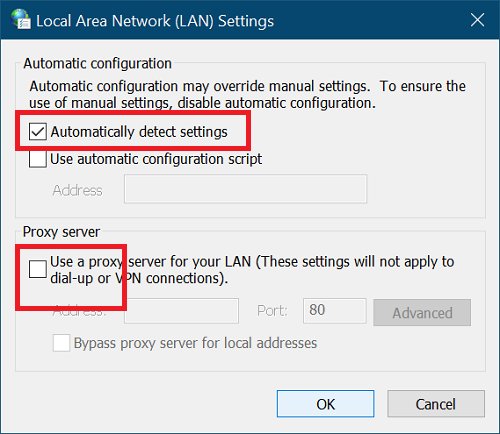
3] Перерегистрируйте Магазин Windows
Перерегистрация Магазина Windows(Windows Store) всегда полезна для устранения многих проблем с утилитой. Для этого запустите PowerShell от имени администратора(Administrator) . Нажмите(Press) комбинацию клавиш Windows + X и выберите PowerShell (Admin) .
Скопируйте и вставьте следующий текст в окно PowerShell и нажмите клавишу ВВОД(ENTER) .
PowerShell -ExecutionPolicy Unrestricted -Command “& {$manifest = (Get-AppxPackage Microsoft.WindowsStore).InstallLocation + ‘\AppxManifest.xml’ ; Add-AppxPackage -DisableDevelopmentMode -Register $manifest}
После запуска закройте командную строку(Command Prompt) и перезагрузите компьютер, чтобы завершить операцию перерегистрации.
4] Очистите(Flush) папку SoftwareDistribution .
Нажмите « Пуск»(Start) и найдите cmd . Щелкните правой кнопкой мыши командную строку(Command Prompt) и выберите параметр « Запуск от имени администратора(Run as Administrator) ». Сейчас мы собираемся остановить соответствующие службы. Введите(Input) следующие команды и нажмите ENTER после каждой строки:
net stop wuauserv net stop cryptSvc net stop bits net stop msiserver
После этого пришло время переименовать папку SoftwareDistribution(SoftwareDistribution folder) . Сделайте это с помощью следующих команд. Не забывайте(Remember) нажимать ENTER после каждой строки ниже:
ren C:\Windows\SoftwareDistribution SoftwareDistribution.old ren C:\Windows\System32\catroot2 catroot2.old
Далее запускаем службы, которые остановили первым набором команд. Введите следующие команды и нажмите ENTER после каждой строки:
net start wuaserv net start cryptSvcc net start bits net start msiserver
Наконец, перезагрузите компьютер, чтобы сохранить новую папку SoftwareDistribution . Обычно это устраняет ошибку 0x80072efd Магазина Windows 10.(Store)
5] Сбросьте (Flush)DNS , сбросьте Winsock и сбросьте TCP/IP
Чтобы сбросить DNS(flush your DNS) , сбросить Winsock(reset Winsock) и сбросить TCP/IP , сделайте следующее.
Нажмите(Press) комбинацию клавиш Windows + X и выберите « (Windows)Командная строка (Администратор)(Command Prompt (Admin)) » в контекстном меню. Введите следующие команды в окне командной строки(Command Prompt) . Нажмите клавишу ENTER(ENTER) после ввода каждой строки ниже:
ipconfig /release ipconfig /flushdns ipconfig /renew
После этого закройте командную строку(Command Prompt) и перезапустите ее от имени администратора(Administrator) . Введите(Enter) следующую команду и нажмите ENTER после каждой строки:
ipconfig /flushdns nbtstat -r netsh int IP reset netsh winsock reset
Наконец, перезагрузите компьютер и убедитесь, что ошибка 0x80072efd устранена.
6] Включить TLS
Нажмите клавишу Windows и клавишу I вместе, чтобы открыть настройки Windows(Windows Settings) . Здесь нажмите Сеть и Интернет(Network & Internet) . Затем выберите Wi-Fi на левой панели и перейдите в « Свойства обозревателя(Internet Options) » справа.
Далее выберите « Дополнительно(Advanced) » и нажмите « Безопасность(Security) » . Здесь установите флажок для параметра использования TLS 1.2(use TLS 1.2) , чтобы включить его. Нажмите кнопку « Применить (Apply ) » и нажмите « ОК(OK) » , чтобы сохранить этот параметр. Наконец, перезагрузите компьютер.
7] Используйте средство устранения неполадок Магазина Windows
Сначала загрузите средство устранения неполадок приложений Магазина Windows(Windows Store Apps Troubleshooter) . После загрузки дважды щелкните файл, чтобы запустить средство устранения неполадок(Troubleshooter) . Нажмите(Click) « Дополнительно(Advanced) » и установите флажок « Автоматически применять ремонт(Apply repairs automatically) » .
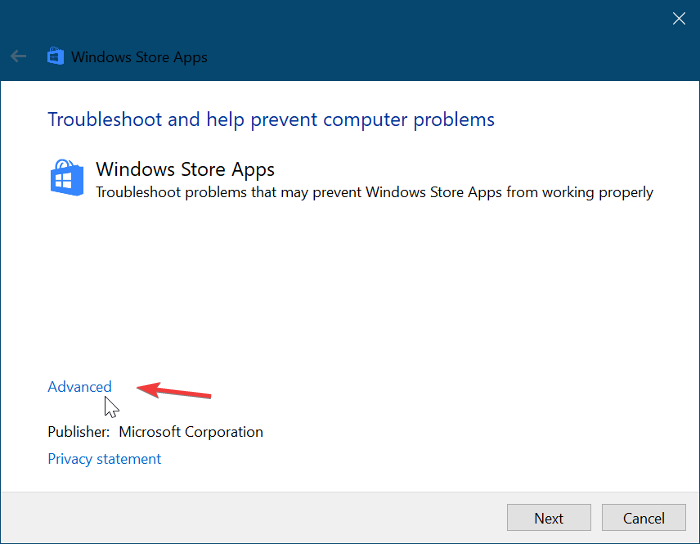
Нажмите кнопку « Далее(Next) » , чтобы продолжить после этого. В моем случае средство устранения неполадок(Troubleshooter) сообщило, что кэш и лицензии Магазина Windows могут быть повреждены(Windows Store cache and licenses may be corrupt) . В вашей настройке может быть иначе. Не пропускайте этот шаг. Вместо этого выберите первый вариант, чтобы начать ремонт.
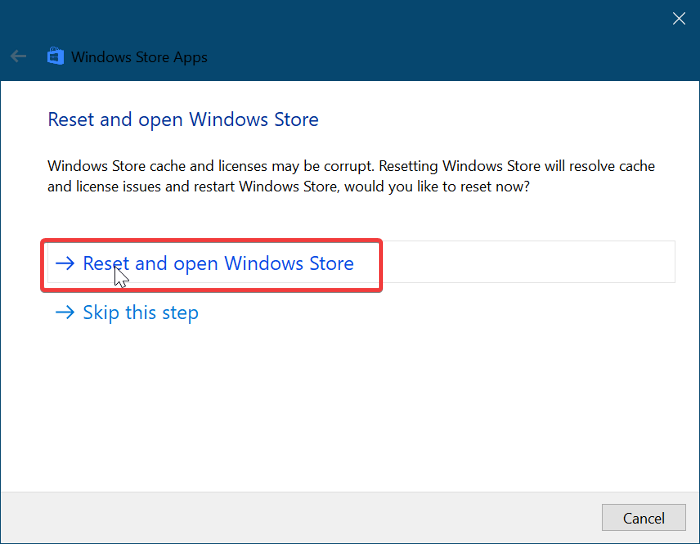
Дайте средству устранения неполадок Магазина Windows(Windows Store Troubleshooter) некоторое время, чтобы решить проблему автоматически. Когда это будет завершено, нажмите кнопку меню « Пуск(Start) » и введите « Устранение неполадок(troubleshooting) » . Выберите первый значок, который отображается в результатах поиска.
Нажмите « Просмотреть все(View all) » в левой области и дважды щелкните элемент « Приложения Магазина Windows(Windows Store Apps) » в списке.
Следуйте инструкциям на экране и разрешите Устранению неполадок Центра обновления Windows(Windows Update Troubleshoot) найти и исправить ошибку Магазина Windows(Windows Store) 0x80072EFD. Перезагрузите компьютер, чтобы завершить этот процесс.
СОВЕТ(TIP) . Здесь есть несколько дополнительных предложений по устранению неполадок: проверьте подключение, код ошибки — 0x80072EFD.(Check your connection, Error code is 0x80072EFD.)
Всего наилучшего.
Related posts
Error code 0x800704cf при открытии Microsoft Store apps
Fix Microsoft Store Error 0x80072F7D
Fix Microsoft Store Error 0x87AF0001
Microsoft Store app удален при входе в систему в первый раз
Свежий Paint для Windows 10 - легко использовать картину Microsoft Store app
5 Best Social Media apps для Windows 10 Доступен в Microsoft Store
Best PC optimization apps для Windows 10 на Microsoft Store
Не могу найти, толкать или установить приложение из Microsoft Store на Windows 10
Download Ubuntu на Windows 10 из Windows Store
Microsoft Store не работает, Error Code 0x000001F7
Как сбросить Microsoft Store apps с помощью PowerShell в Windows 10
Microsoft Store отсутствует или не установлен в Windows 10
Download Adobe Reader app для Windows 10 от Microsoft Store
Как остановить Remote Installation Apps на Windows 10
Вам понадобится Internet для этого 0x80070CF Windows Store error
Это приложение было заблокировано из-за компании Policy - Microsoft Store
Extract RAR файлы на Windows 10, используя эти бесплатные Microsoft Store apps
Как Сбросить Microsoft Store или Очистить Windows Store Cache
Как использовать Microsoft Store загрузить Windows 10 apps & games
10 лучших Strategy Games для ПК Windows 10 в Microsoft Store
